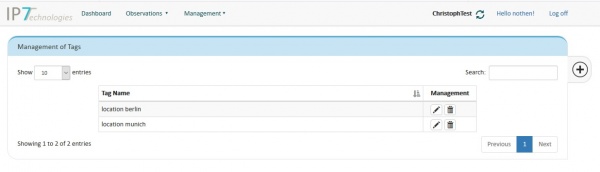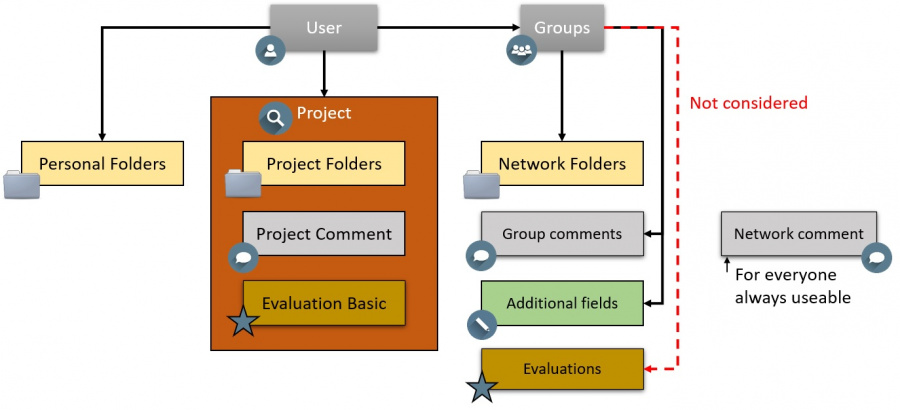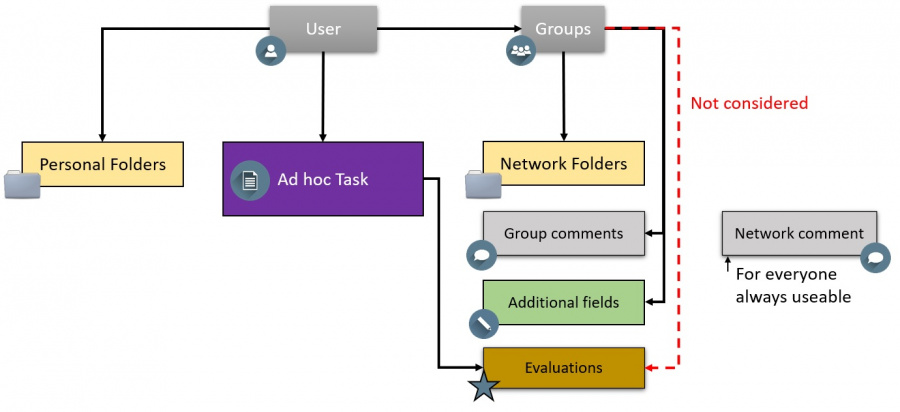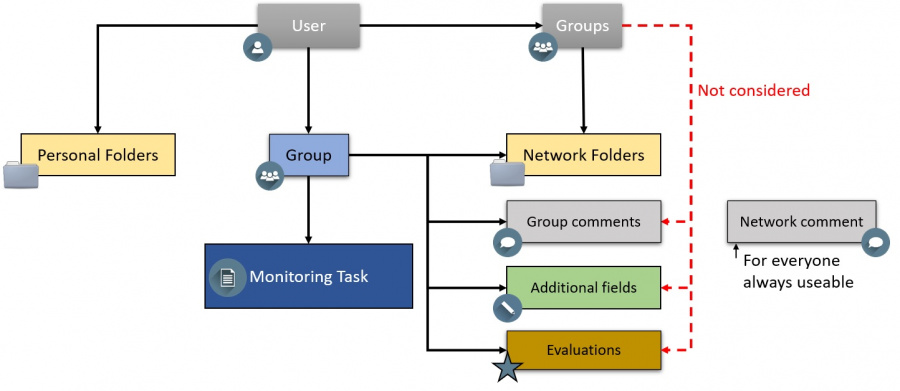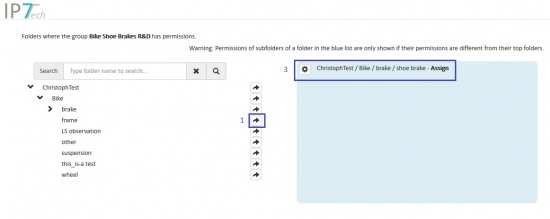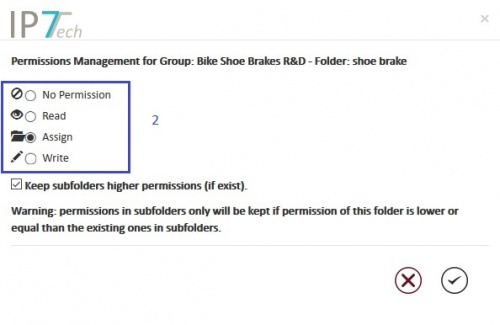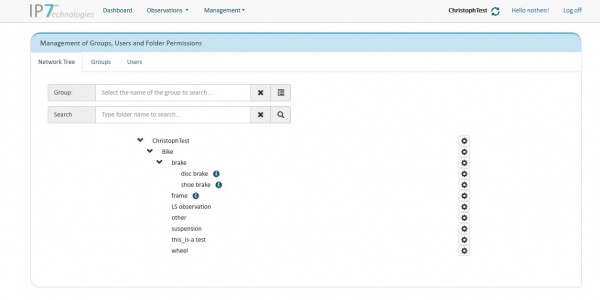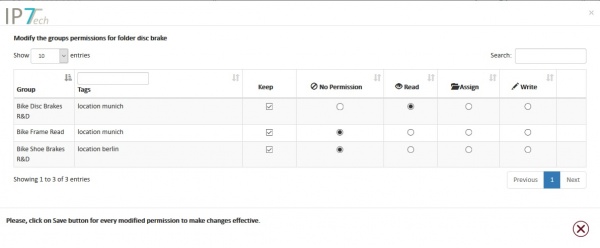DE:Netzwerk Administration: Difference between revisions
| (2 intermediate revisions by the same user not shown) | |||
| Line 5: | Line 5: | ||
Innerhalb eines [[DE:Netzwerk|Netzwerks]] können und müssen entsprechende Berechtigungen für Benutzer eingestellt werden.<br/> | Innerhalb eines [[DE:Netzwerk|Netzwerks]] können und müssen entsprechende Berechtigungen für Benutzer eingestellt werden.<br/> | ||
Diese Berechtigungen können nur von Benutzern mit Administrator-Rechten in der Web-Oberfläche (https://web.ip7.tech) eingestellt werden.<br/> | Diese Berechtigungen können nur von Benutzern mit [[DE:Administrator-Rechte|Administrator-Rechten]] in der Web-Oberfläche (https://web.ip7.tech) eingestellt werden.<br/> | ||
[[File:NetworkAdminMenu.jpg|650px]] | [[File:NetworkAdminMenu.jpg|650px]] | ||
| Line 76: | Line 76: | ||
[[File:NetworkAdminUser.jpg|650px|right]] | [[File:NetworkAdminUser.jpg|650px|right]] | ||
Im Menü unter "Management" - "Users" werden die Benutzer verwaltet.<br/> | Im Menü unter "Management" - "Users" werden die Benutzer verwaltet.<br/> | ||
Innerhalb der Benutzerverwaltung können Benutzer angelegt, bearbeitet oder | Innerhalb der Benutzerverwaltung können Benutzer angelegt, bearbeitet oder deaktiviert werden.<br/> | ||
Außerdem kann eine Liste aller bestehenden Benutzer nach Excel exportiert werden.<br/> | Außerdem kann eine Liste aller bestehenden Benutzer nach Excel exportiert werden.<br/> | ||
| Line 109: | Line 109: | ||
[[File:NetworkAdminFolderGroupPms.jpg|600px]] | [[File:NetworkAdminFolderGroupPms.jpg|600px]] | ||
<br/> | |||
Folgende Berechtigungsstufen stehen zur Auswahl: | |||
* read/lesen: Ordner werden angezeigt und Inhalte können geöffnet werden | |||
* assign/zuordnen: Patente/Familien dürfen den Ordnern zugeordnet werden bzw. raus genommen werden | |||
* write/schreiben: Ordner können umbenannt werden; Unterordner können erstellt oder gelöscht werden | |||
Die Berechtigung "assign" schließt logischerweise "read" mit ein. <br/> | |||
Und die Berechtigung "write" schließt "assign" mit ein.<br/> | |||
=== Monitoring Task === | === Monitoring Task === | ||
Latest revision as of 09:50, 8 May 2024
Dieser Artikel ist nur für Benutzer interessant, welche über einen Account mit Administrator-Rechten verfügen.
Innerhalb eines Netzwerks können und müssen entsprechende Berechtigungen für Benutzer eingestellt werden.
Diese Berechtigungen können nur von Benutzern mit Administrator-Rechten in der Web-Oberfläche (https://web.ip7.tech) eingestellt werden.
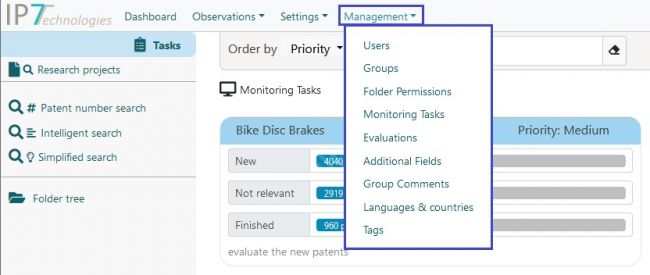
Übersicht
Mit dieser Übersicht soll vermittelt werden wann ein Benutzer Zugriff auf bestimmte Features hat.
Außerdem soll damit ersichtlich werden welche Möglichkeiten in der Administration abgebildet werden können und welche Punkte fest vorgegeben sind.
Der Einstieg des Benutzers in den Compass ist dabei entscheidend.
Hierbei gibt es bis zu 3 Möglichkeiten:
Unabhängig davon wie ein Benutzer im Compass einsteigt, gelten immer folgende Berechtigungen:
- Der Benutzer hat Zugriff auf seine "Personal Folders"
- Der Benutzer hat entsprechend der zugewiesenen Gruppen Zugriff auf Netzwerkordner
- Der Benutzer hat Zugriff auf die Netzwerkkommentare
- Der Benutzer kann immer seine eigenen Bewertungen in der Bewertungshistorie sehen
Einstieg Projekt
Wird ein Projekt geöffnet, hat der Benutzer Zugriff auf die 3 projektspezifischen Punkte:
- Projektordner
- Projektkommentar
- Projektbewertung (Basic Bewertung)
Diese Punkte hängen direkt am Projekt und je nachdem welches Projekt geöffnet wird, werden bestimmte Werte (z.B. Projektkommentare) angezeigt bzw. nicht angezeigt.
Außerdem sind diese Punkte fest vordefiniert und können nicht geändert werden.
Zum Beispiel: Die Projektbewertung heißt in jeden Projekt "Basic" und besteht immer aus 4 Sternen.
Der Benutzer hat außerdem Zugriff auf folgende Punkte, welche durch Berechtigungen über Gruppen durch die Admin-Benutzer vergeben werden können:
- Netzwerk-Ordner
- Gruppenkommentare
- Zusätzliche Felder
Einstieg Ad Hoc-Task
Wird ein Ad Hoc-Task geöffnet, hat der Benutzer Zugriff auf folgende Punkte, welche durch Berechtigungen über Gruppen durch die Admin-Benutzer vergeben werden können:
- Netzwerk-Ordner
- Gruppenkommentare
- Zusätzliche Felder
Es ist möglich Bewertung(en) direkt an eine Ad Hoc-Task zu verknüpfen.
Der Benutzer hat auf diese Bewertung(en) entsprechend Zugriff.
Einstieg Monitoring-Task
Jeder Monitoring-Task ist mit einer Gruppe verknüpft.
Diese Gruppe ist für die Berechtigungen innerhalb des Monitoring-Task entscheidend.
Nur die eingestellten Berechtigungen für diese Gruppe werden für folgende Punkte berücksichtigt:
Hat der Benutzer über andere Gruppen noch weitere Berechtigungen auf einen der oben genannten Punkte, werden diese nicht berücksichtigt.
Zum Beispiel: Ein Benutzer hat über eine Gruppe Berechtigungen auf ein zusätzliches Feld.
Die Gruppe, welche mit dem Monitoring-Task verknüpft ist, hat jedoch keine Berechtigungen auf dieses zusätzliche Feld.
Somit wird der Benutzer dieses zusätzliche Feld nicht sehen, wenn dieser mit dem Monitoring-Task einsteigt.
Ausnahme hierbei sind die Netzwerk-Ordner.
Unabhängig über welche Gruppe, zählen die Berechtigungen auf Netzwerk-Ordner.
Eine weitere Ausnahme sind die eigenen Bewertungen.
Man wird als Benutzer immer die eigenen Bewertungen in der Bewertungshistorie sehen können.
Benutzerverwaltung
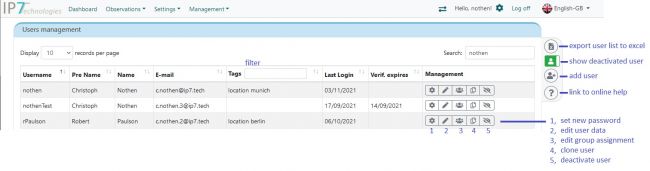
Im Menü unter "Management" - "Users" werden die Benutzer verwaltet.
Innerhalb der Benutzerverwaltung können Benutzer angelegt, bearbeitet oder deaktiviert werden.
Außerdem kann eine Liste aller bestehenden Benutzer nach Excel exportiert werden.
Gruppen
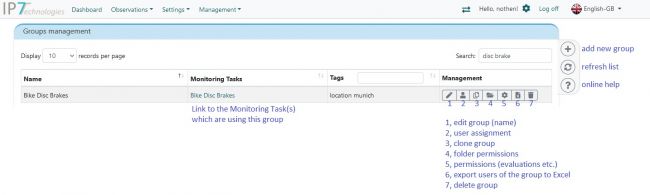
Die Rechtevergabe erfolgt immer über Gruppen und kann nie direkt auf einzelne Benutzer erfolgen.
Eine Gruppe hat z.B. auf einen Ordner Berechtigungen und alle Benutzer, welcher dieser Gruppe zugeordnet sind verfügen somit über diese Berechtigungen.
Im Menü unter "Management" - "Groups" werden die Gruppen verwaltet.
Nach einem Klick auf den Ordner-Button(4), können die Ordner-Berechtigungen für die gewählte Gruppe eingestellt/geändert werden.
1 - Auswahl des Ordners
2 - Berechtigungen auswählen
3 - Berechtigung erscheint in der Liste
Ordner-Berechtigungen
Für alle Ordner innerhalb eines Netzwerks, können entsprechende Berechtigungen vergeben werden.
Im Menü unter "Management" - "Folder Permissions" werden die Ordner-Berechtigungen verwaltet:
Hier können zu einem ausgewählten Ordner, entsprechende Berechtigungen für Gruppen vergeben werden.
Mit einem Klick auf das Zahnrad-Icon, Rechts neben den Ordnern, öffnet sich das Fenster für die Rechtevergabe:
Folgende Berechtigungsstufen stehen zur Auswahl:
- read/lesen: Ordner werden angezeigt und Inhalte können geöffnet werden
- assign/zuordnen: Patente/Familien dürfen den Ordnern zugeordnet werden bzw. raus genommen werden
- write/schreiben: Ordner können umbenannt werden; Unterordner können erstellt oder gelöscht werden
Die Berechtigung "assign" schließt logischerweise "read" mit ein.
Und die Berechtigung "write" schließt "assign" mit ein.
Monitoring Task
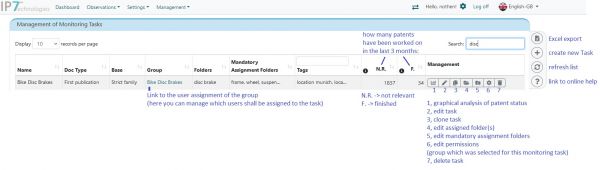
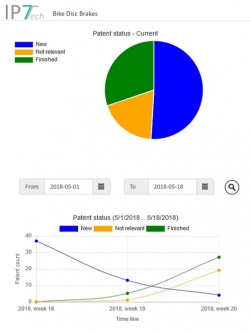
Monitoring-Task können angelegt und bearbeitet werden.
Auch hier kann wieder auf gewünschte Gruppen entsprechende Berechtigungen vergeben werden.
Mit einem Klick auf den Button mit dem Zahnrad-Icon(6) können die Berechtigungen direkt bearbeitet werden.
In der Liste werden die bereits angelegten Monitoring-Task angezeigt.
Es wird dabei auch die Anzahl der erledigten und als nicht relevant eingestuften Patente angezeigt.
Mit einem Klick auf den Diagramm-Button(1) werden diese Informationen übersichtlich grafisch dargestellt.
Unter anderem auch über einen wählbaren Zeitraum.
Es können somit z.B. folgende Punkte überprüft werden:
- Wurden Patente in letzter Zeit bearbeitet?
- Liefert der Workflow zu viele Treffer?
- Steigt die Anzahl der nicht relevanten Patente?
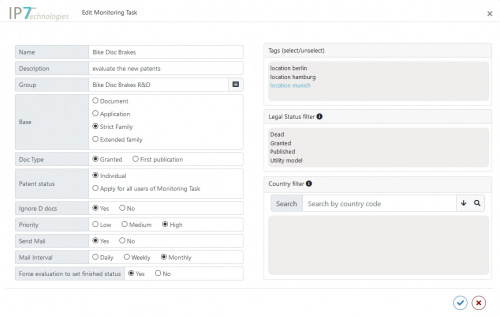
Bei der Erstellung eines Monitoring-Task können folgende Einstellungen gewählt werden:
- Name
- Description
- Group
Alle Benutzer, welche dieser Gruppe zugeordnet sind, sind dann für diesen Monitoring-Task eingestellt.
Außerdem können ganz gezielt zu dieser Gruppe entsprechende Berechtigungen eingestellt werden.
Das betrifft die Bewertungskriterien, zusätzliche Felder und Gruppenkommentare.
Wenn der Monitoring-Task später von Benutzern geöffnet wird, sind nur die in der Gruppe eingstellten Felder sichtbar bzw. nutzbar.
- DocTyp
Das bevorzugte Dokument (Erstveröffentlichung oder Erteilung) kann hier für die Bestimmung des Repräsentant eingestellt werden.
- Base
Hier wird die Basis der Ergebnisse angegeben.
- Patent Status
"Individual" - jeder Benutzer kann einen Status für Patente vergeben.
"Apply for all users of Monitoring Task" - alle Benutzer teilen sich den Status.
Wenn z.B. ein Patent auf den Status "OK" gesetzt wird, sehen die anderen Benutzer ebenfalls diesen Status.
- Ignore D docs
Es werden somit Dokumente wie GB D0 - Schriften ignoriert und nich als neue Treffer angezeigt.
- Mail inform
Alle Benutzer, welche diesem Monitoring-Task zugeordnet sind, werden per Mail über neue Patente informiert.
- Mail interval
In welchem Abstand werden diese e-Mails verschickt.
- Force evaluation to set finished status
Sobald diese Option ausgewählt ist, müssen die Benutzer eine Bewertung vergeben um ein Patent auf "erledigt" zu setzen.
Bei dem Versuch ein Patent ohne Bewertung auf "erledigt" zu setzen wird eine Fehlermeldung angezeigt.
- Legal Status filter
Die Ergebnisse eines Monitoring-Task können auf bestimmte Rechtsstände eingeschränkt werden.
(z.B. nur Erteilungen sollen im Monitoring-Task berücksichtigt werden)
- Country filter
Die Ergebnisse eines Monitoring-Task können auf bestimmte Länder eingeschränkt werden.
(z.B. nur DE-Patente sollen im Monitoring-Task berücksichtigt werden)
Bei den Filter-Funktionen (Legal Status filter, Country filter) wird der SearchType des Monitoring-Task berücksichtigt.
Steht der SearchType z.B. auf erweiterter Familie(extended family) und es wird nach Erteilungen(Granted) gefiltert, dann werden alle Familien berücksichtigt welche ein erteiltes Familienmitglied beinhalten.
Ein weiteres Beispiel:
Es sollen nur erteilte DE-Anmeldungen in einem Monitoring-Task erscheinen.
Dann muss der SearchType des Monitoring-Task auf Anmeldung(Application) gesetzt sein.
Bewertungen
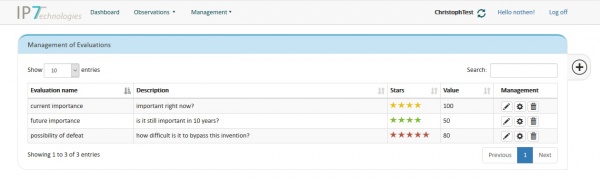
Für Bewertungen können entsprechende Bewerungskriterien angelegt bzw. bearbeitet werden.
Auch hier kann wieder auf gewünschte Gruppen entsprechende Berechtigungen vergeben werden.
Bewertungskriterien können als Sterne oder "Icons and texts" angelegt werden.
Sterne eignen sich um einen Bereich/Skala (niedrig bis hoch) abzubilden.
Mit "Icons and texts" können eigene Felder zur Auswahl angelegt werden.
Es kann z.B. ein Feld "observation requested" angelegt werden, womit der Benutzer eine Observation durch die Patentabteilung erbitten kann.
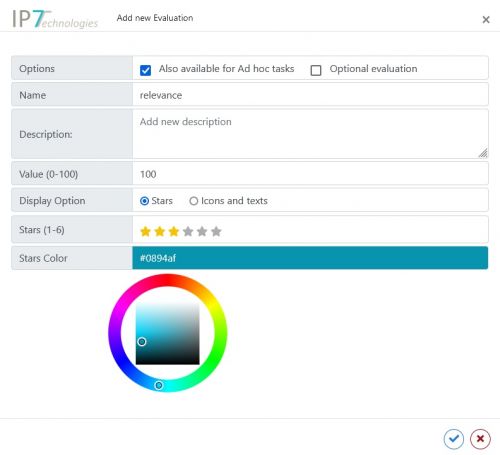
Bei der Erstellung von Bewertungskriterien können folgende Einstellungen vergeben werden:
- Also available for Ad hoc tasks
Eine Option, um das Bewertungskriterium für Ad hoc-Tasks freizugeben.
- Optional evaluation
Sobald diese Option aktiviert ist, muss dieses Bewertungskriterium nicht zwingend befüllt werden um eine Bewertung abzuschließen.
Für den Fall, dass für einen Monitoring Task mehrere Bewertungskriterien ausgefüllt werden müssen.
- Name
Der Name des Bewertungskriterium.(z.B. "bypassability")
- Description
Benutzer können diese Beschreibung bei der Vergabe von Bewertungen lesen.
Hier kann beschrieben werden was der Benutzer bewerten soll.
Es soll z.B. bewertet werden, wie einfach dieses Patent umgangen werden kann.
- Value
Wie sich hier der vergebene Wert auswirkt kann hier (Gewichtung) nachgelesen werden.
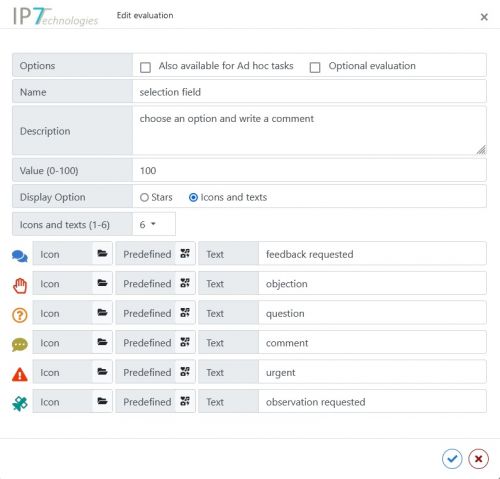
- Display Option
Hier kann eingestellt werden ob die Bewertung Sterne oder eigene Felder anzeigen soll.
Diese Einstellung wirkt sich auf die nächsten Einstellungsmöglichkeiten aus.
Wenn Sterne ausgewählt wurden:
- Stars
Hier wird angegeben, wie viele Sterne die Benutzer für die Vergabe zur Verfügung haben.
Es kann von 1 bis 6 Sternen gewählt werden.
- Stars Color
Die Farbe der Sterne kann ebenfalls eingestellt werden.
Für den Fall dass mehrere Kriterien verwendet werden, welche eine Bewertungen bilden sollen, sind unterschiedliche Farben ggf. hilfreich.
Wenn "Icons und texts" ausgewählt wurden:
- Icons and texts (1-6)
Hier wird angegeben, wie viele Felder die Benutzer für die Vergabe zur Verfügung haben.
Es können 1 bis 6 Felder definiert werden.
Die Werte entsprechen der Position des Feldes.
Das erste Feld entspricht 1 Stern, das zweite Feld 2 Sterne usw.
(Anhand des Screenshot: "feedback requested" - 1 Stern; "objection" - 2 Sterne usw.)
Darunter können die einzelnen Felder eingerichtet werden (eine Zeile pro Feld).
- Icon - Hier kann eine Datei (Bild) hochgeladen werden, welches als Icon für das Feld angezeigt werden soll.
- Predefined - Alternativ zur Option "Icon" kann hier aus einer Liste von Bildern (Vorschlägen) gewählt werden. (dabei kann auch die Farbe des Icons festgelegt werden)
- Text - Hier wird der Text für das Feld eingetragen. (z.B. "observation requested")
zusätzliche Felder
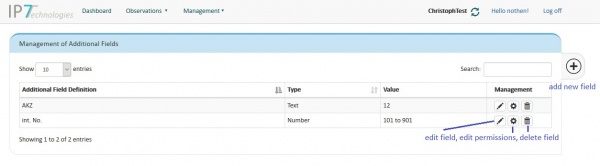
Über "zusätzliche Felder" können eigene Felder definiert werden, welche dann von Benutzern befüllt werden können.
Es können somit z.B. interne Klassifizierungen oder interne Aktenzeichen als zusätzliches Feld angelegt werden.
Auch hier kann wieder auf gewünschte Gruppen entsprechende Berechtigungen vergeben werden.
Wenn ein neues zusätzliches Feld erstellt wird, gibt es 3 Auswahl-Möglichkeiten:
- Text
- Zahl
- Auswahl
Für den Feld-Typ können dann maximale Bereiche definiert werden.
Somit kann z.B. ein Feld "AKZ" (Aktenzeichen) mit Feld-Typ "Text" angelegt werden, welches maximal 12 Zeichen zulässt.
Über den Feld-Typ "Auswahl" können Werte fest vordefiniert werden, aus welchen die Benutzer später wählen können.
Gruppen-Kommentare
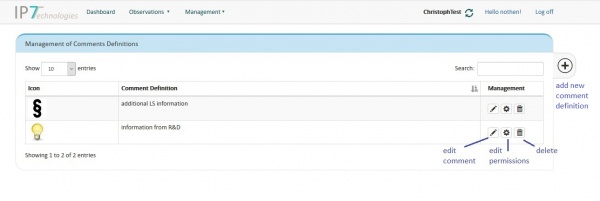
Innerhalb eines Netzwerks können Kommentare unter bestimmten Gesichtspunkten vergeben werden.
Dazu können "Gruppen-Kommentare" erstellt werden.
Für diese Kommentare können auf gewünschte Gruppen entsprechende Berechtigungen vergeben werden.
Außerdem können für die "Gruppen-Kommentare" individuelle Icons hinzugefügt werden.
Sprachen und Länder
Für die Benutzer können bestimmte Einstellungen definiert werden.
Das ist z.B. sinnvoll nachdem neue Benutzer erstellt wurden.
Die neuen Benutzer müssen dann nicht selbst Ihre Einstellungen festlegen.
Zuerst muss dazu ein Template mit den gewünschten Einstellungen erstellt werden:
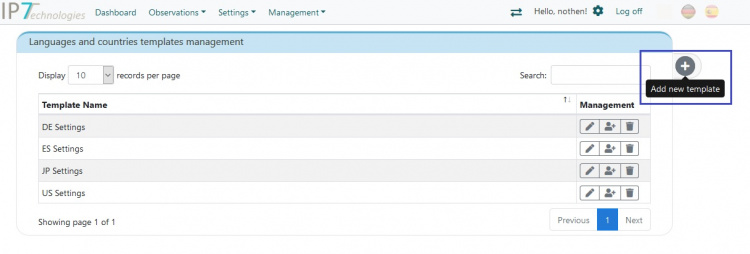
Es können dabei die bevorzugten Sprachen und
Länder definiert werden:
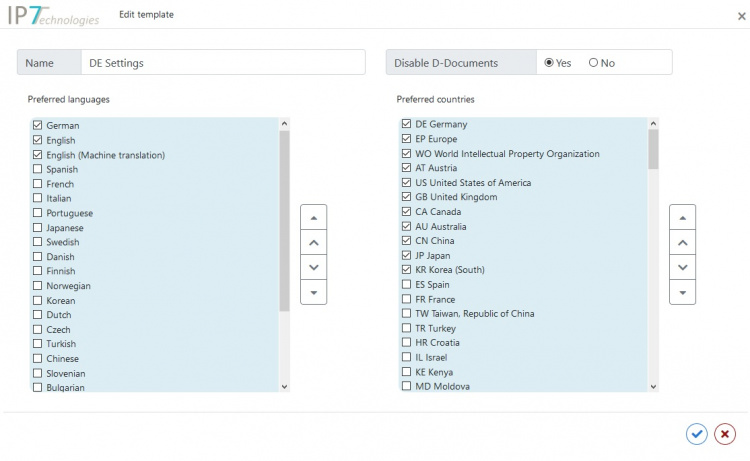
Abschließend kann das Template auf die ausgewählten Benutzer übernommen werden:

Die Benutzer können danach Ihre Einstellungen noch selbst anpassen.
Es können auch mehrere Templates mit verschiedenen Einstellungen erstellt werden z.B. für Benutzer aus verschiedenen Ländern bzw. mit unterschiedlichen Sprachkenntnissen.
Tags
Benutzer, Gruppen und Monitoring-Task könnn mit Tags versehen werden.
Somit können Gruppierungen wie z.B. nach Standorten gebildet werden.